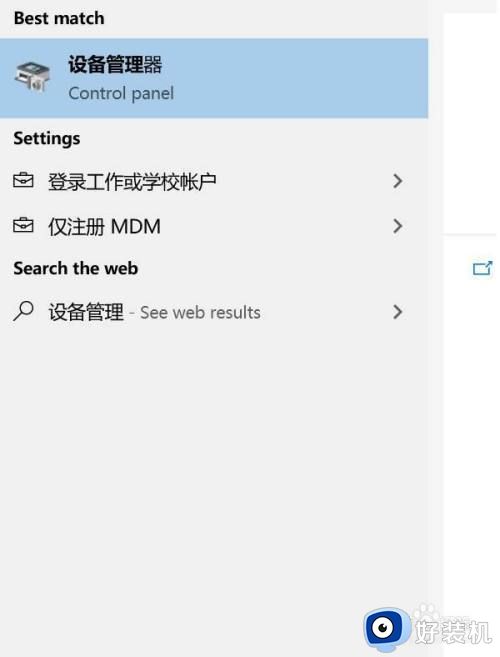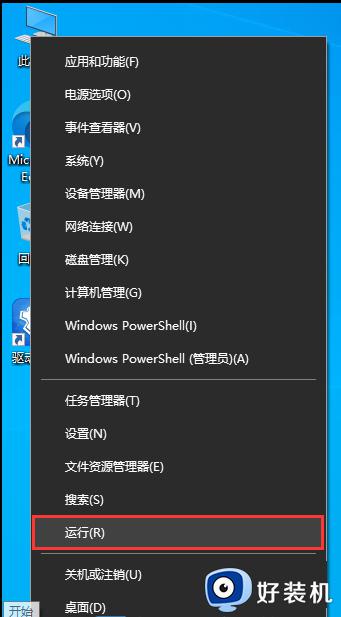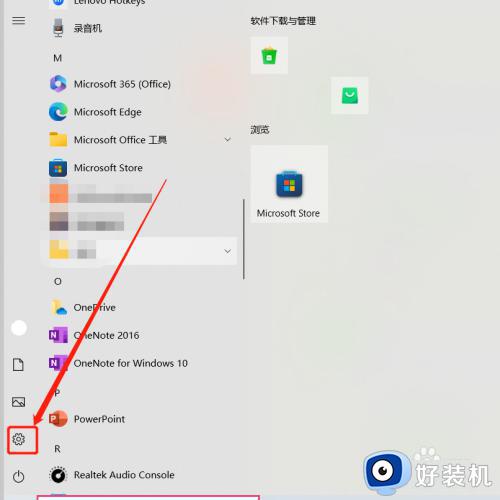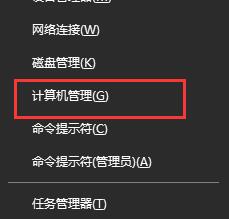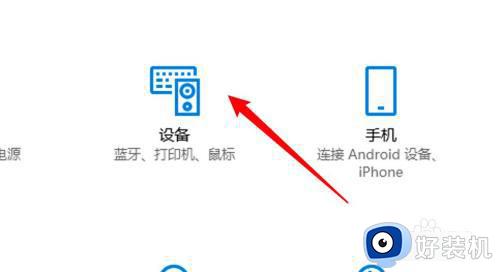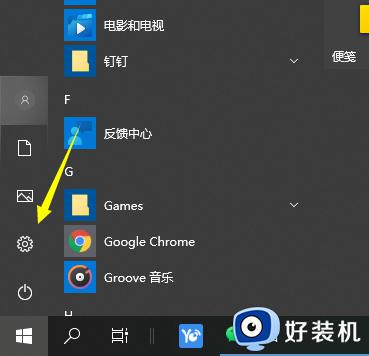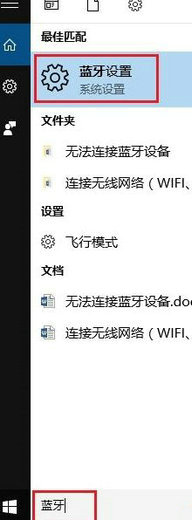win10连蓝牙耳机没声音怎么办 win10连蓝牙耳机游戏没声音修复方法
对于操作台式win10电脑的用户来说,由于没有外接音箱设置,因此直接通过联机耳机来倾听,可是当用户在给win10系统连接完蓝牙耳机设置之后,玩游戏的过程中耳机却总是没有声音,对此win10连蓝牙耳机没声音怎么办呢?以下就是小编给大家讲解的win10连蓝牙耳机游戏没声音修复方法。
推荐下载:系统之家win10专业版
具体方法:
1、查看蓝牙耳机是否有电和损坏,确认电脑上的蓝牙音量已经打开,重启配对蓝牙设备尝试。

2、打开控制面板,进入【硬件和声音】,选择【设备与打印机】,点击【蓝牙耳机】进入设置。
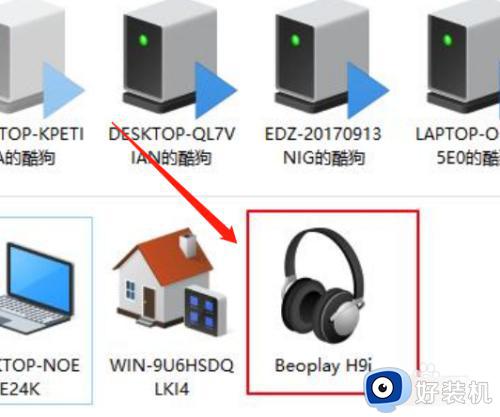
3、在【服务】界面中,将所有的选项全部勾选。
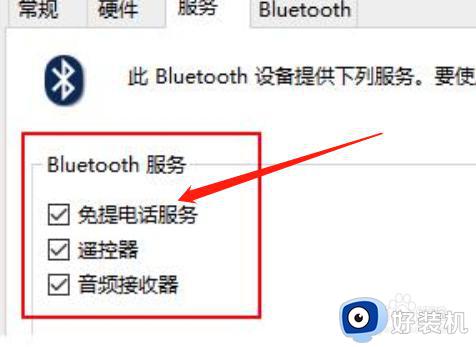
4、在菜单中搜索【windows powershell】,选择【以管理员身份运行】。
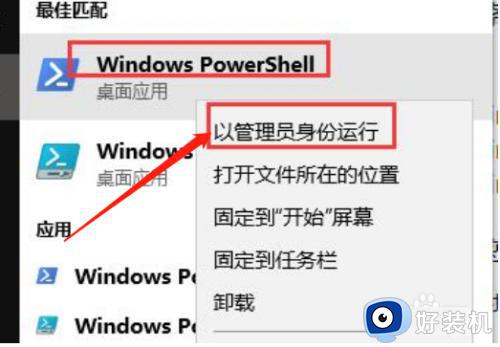
5、然后复制输入以下命令并执行,
DISM.exe /Online /Cleanup-image /Scanhealth
DISM.exe /Online /Cleanup-image /Checkhealth
DISM.exe /Online /Cleanup-image /Restorehealth
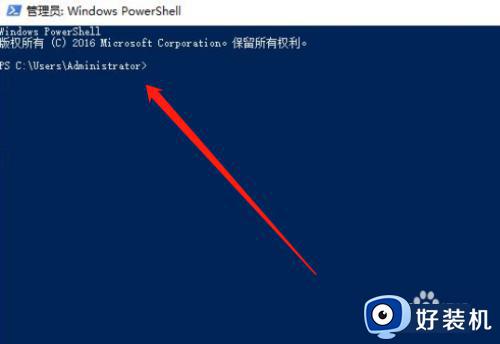
本文就是小编给大家分享的win10连蓝牙耳机游戏没声音修复方法了,有遇到相同问题的用户可参考本文中介绍的步骤来进行修复,希望能够对大家有所帮助。